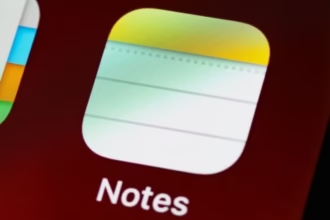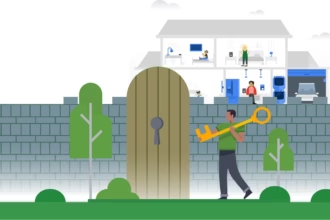اسکن کدهای QR
ازنظر تئوری، اسکن کدهای QR روشی ساده برای ارسال و دریافت اطلاعات محسوب میشود. این کدها ممکن است حاوی یک لینک به یک وبسایت یا برنامه، اطلاعات تماس، جزئیات بلیت یا چیزهای متعدد دیگری باشند و شما میتوانید بهراحتی و با استفاده از گوشی اندرویدی خود این کدها را اسکن و اطلاعات موجود در آنها را دریافت کنید.
ولی کدهای QR چیزهایی نیستند که مجبور باشید دائماً با آنها سروکار داشته باشید، بنابراین وقتیکه با یکی از این کدها مواجه میشوید، ممکن است طرز اسکن کردن آن را بلد نباشید. در این صورت کار با این کدها برای شما راحت نخواهد بود. این موضوع که روش اسکن کردن این کدها روی گوشیهای اندرویدی مختلف ممکن است متفاوت باشد، همهچیز را پیچیدهتر میکند.
ولی درنهایت، بدون در نظر گرفتن نوع گوشی اندرویدی شما، اسکن کردن کدهای QR، کاری بسیار سریع و ساده است. در ادامه روش دقیق این کار را توضیح میدهیم.
روش اسکن کدهای QR با استفاده از برنامه دوربین گوشیهای اندروید
بسیاری از گوشیهای اندرویدی به شما اجازه میدهند از طریق برنامه دوربین کدهای QR را اسکن کنید. اگر گوشی شما دارای سیستمعامل اندروید 9 یا بالاتر باشد، در اغلب موارد میتوانید از این ویژگی استفاده کنید. این نرمافزار در سال 2018 راهاندازی شد، بنابراین اکثر گوشیهای جدید دارای این نسخه از برنامه یا نسخههای بالاتر آن خواهند بود.
برای اسکن کدهای QR با این روش، کافی است دوربین گوشی را بازکنید و برای چند ثانیه آن را روی کد QR نگهدارید، درواقع نیازی نیست که عکس بگیرید. اگر گوشی شما قادر باشد از طریق برنامه دوربین کد QR را اسکن کند، یک لینک بر روی نمایشگر ظاهر میشود. با زدن روی این لینک به محتوای موجود در کد (مانند یک وبسایت یا صفحه فروشگاه گوگل پلی) هدایت میشوید.
اگر در ابتدا موفق نشدید، کد QR را در مرکز فریم دوربین قرار دهید، مطمئن شوید تصویر بهوضوح قابلمشاهده است و گوشی را هم ثابت نگهداشتهاید. همچنین اتصال اینترنت گوشی هم باید روشن باشد.
به یاد داشته باشید که در برخی از گوشیهای سامسونگ، قبل از اسکن کدهای QR باید برنامه Bixby Vision را داخل برنامه دوربین فعال کنید.
برای این کار باید بر روی نماد Vision icon که در گوشه سمت چپ برنامه دوربین قرار دارد بزنید. در برخی از گوشیها هم لازم است که ویژگی اسکن کردن کدهای QR را در تنظیمات اصلی صفحه فعال کنید، بنابراین ممکن است قبل از اسکن کردن کدها مجبور شوید کارهای بیشتری انجام دهید.
اگر هنوز هم نمیتوانید با برنامه دوربین خود کدهای QR را اسکن کنید، بنابراین احتمال این وجود دارد که برنامه اصلی دوربین شما نمیتواند کدهای QR را اسکن کند. اما نگران نباشید، راههای دیگری هم برای اسکن کدهای QR وجود دارد که میتوانید جزئیات آنها را در زیر مشاهده کنید.
روش اسکن کردن کدهای QR با استفاده از Google Lens در اندروید
درصورتیکه گوشی شما دارای سیستمعامل اندروید 8 یا بالاتر باشد، دستیار گوگل هم میتواند با استفاده از ابزاری به نام Google Lens کدهای QR را اسکن کند. برای فعال کردن این ویژگی، کافی است دستیار گوگل را راهاندازی کنید (معمولاً با گفتن Hey, Google یا فشار دادن طولانیمدت دکمه home این ویژگی فعال میشود) سپس بر روی نماد Google Lens کلیک کنید. این کمی شبیه به لنز دوربین است.
Google Lens را به مدت یک یا دو ثانیه روی کد موردنظر خود بگیرید، سپس این برنامه کد را برجسته کرده و لینکی نشان میدهد که شما را به محتوای موجود در کد هدایت میکند. روی این لینک بزنید تا به وبسایت یا هر جای دیگری که در کد وجود دارد بروید. درست مانند تمام روشهای دیگر برای اسکن کدهای QR، برای کار با این روش هم نیاز به اتصال به اینترنت دارید.
روش اسکن کدهای QR با استفاده از یک برنامه
اگر گوشی شما دارای یک نسخه قدیمی از اندروید است، یا با استفاده از روشهای ذکرشده مشکلدارید، بازهم لازم نیست نگران باشید، زیرا برنامههای شخص ثالث زیادی وجود دارند که امکان اسکن کردن کدهای QR را برای شما فراهم میکنند.
گزینههای زیادی پیش روی شما وجود دارد، مانند QR & Barcode Scanner و QR Code Reader and Scanner، بسیاری از این برنامهها هم رایگان هستند. کافی است در پلی استور به دنبال QR code scanner بگردید و یکی از گزینههای بیپایانی که به شما ارائه میشوند را انتخاب کنید. دو برنامهای که نامبرده شد هم بهخوبی میتوانند کار شما را راه بیندازند. ولی اگر تمایل دارید از یک برنامه دیگر استفاده کنید، بهتر است گزینهای را انتخاب کنید که دارای تعداد رأیهای زیاد و امتیاز میانگین بالایی هم باشد.
فرآیند دقیق اسکن کدهای QR در هر برنامه با برنامه دیگر متفاوت است، اما بهطورکلی با روشهای ذکرشده در بالا مطابقت دارد. زمانی که برنامه را باز کردید و صفحه اسکن کد نمایش داده شد، کافی است دوربین خود را به سمت کد QR بگیرید، این برنامه بهصورت خودکار کد را اسکن کرده و لینک حاوی محتوای کد را در اختیار شما قرار میدهد.
همچنین معمولاً نیازی نیست یک برنامه اسکن کد QR پولی را انتخاب کنید، ولی توجه داشته باشید که برنامههای رایگان معمولاً شامل تبلیغات زیادی هستند و ممکن است بهصورت تصادفی بهجای انتخاب لینک کد موردنظر خود، روی لینک آگهی بزنید. پس قبل از انتخاب هر لینک با دقت آن را بررسی کنید.
چطور یک کد QR که روی صفحهنمایش قرار دارد اسکن کنیم؟
درست است که در اکثر اوقات کدهای خارجی را با گوشی خود اسکن میکنید، اما اگر با گوشی خود در حال وبگردی باشید و یک کد روی صفحه نمایش داده شود، چه؟ شما هنوز هم میتوانید این کد را اسکن کنید.
در صورت استفاده از مرورگر کروم، کافی است چند لحظه انگشت خود را روی کد QR نگهدارید و گزینه جستجو با Google Lens را از منویی که ظاهر میشود انتخاب کنید. سپس آدرس موجود در کد نمایش داده میشود و امکان دنبال کردن آن برای شما فراهم میشود.
با مزایا و معایب پرچمداران سری گلکسی اس 21 سامسونگ آشنا شوید